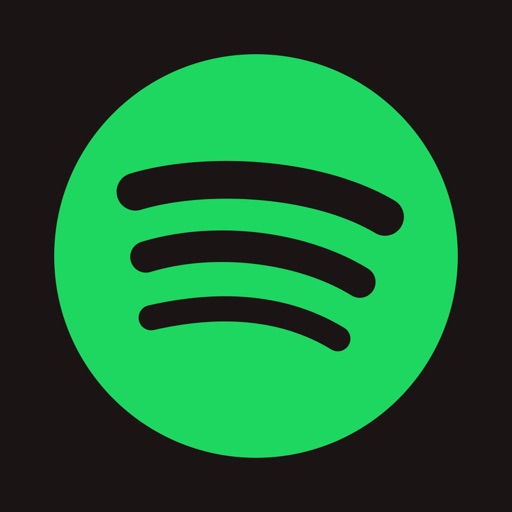寝不足のガジェレポ!@gadgerepoです。こんにちわ。
2016年9月29日からいよいよ日本でもサービスが開始された、スウェーデン発祥の音楽ストリーミング配信サービス『Spotify(スポティファイ)』。
利用するには公式より配布される「招待コード」が必要とのことでさっそくリクエストした筆者ですが、先日ついに招待コードが送られてきましたのでさっそく試してみました。
Spotify(スポティファイ)を使い始めるには?
Spotifyを使い始めるにあたり、まずは公式からメールで送られてきた「招待コード」を確認。

メール内の「登録する」をクリックすると、公式サイトのアカウント登録ページにアクセスします。
送られてきた「招待コード」、任意の「ユーザー名」と「パスワード」、「メールアドレス」「生年月日」などを設定します。

Mac・PCから登録すると、それぞれの専用アプリがダウンロードされ、インストールを促されます。
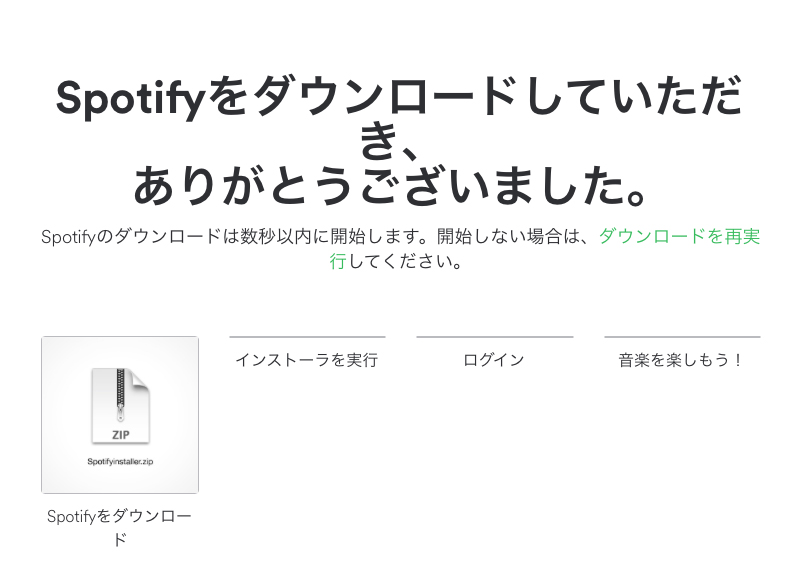
iPhoneやAndroidの場合も、アプリから「招待コード」を入力し各項目を設定します。
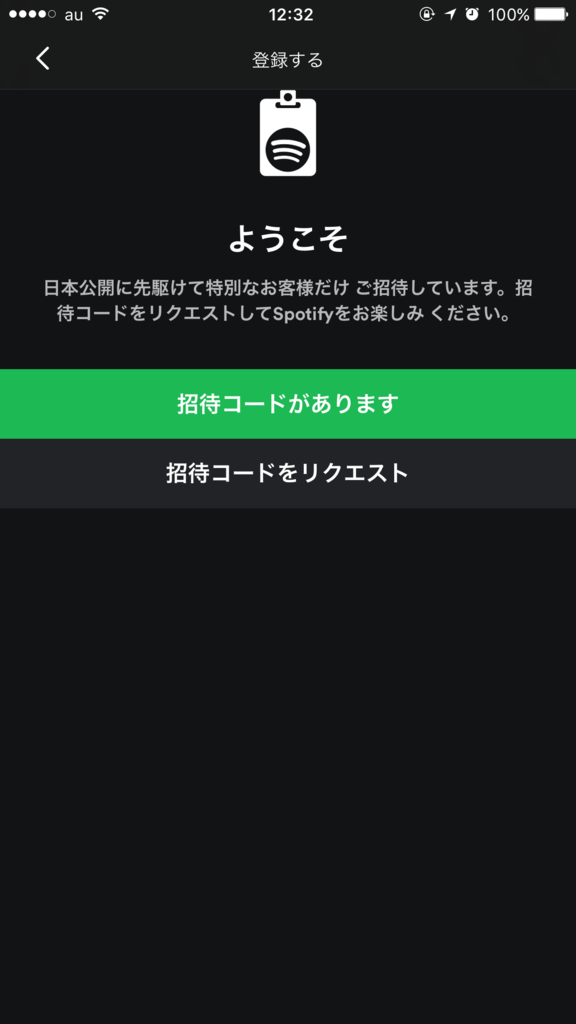

気になる使い勝手は?
設定が滞りなく終了すれば、いよいよ利用開始。
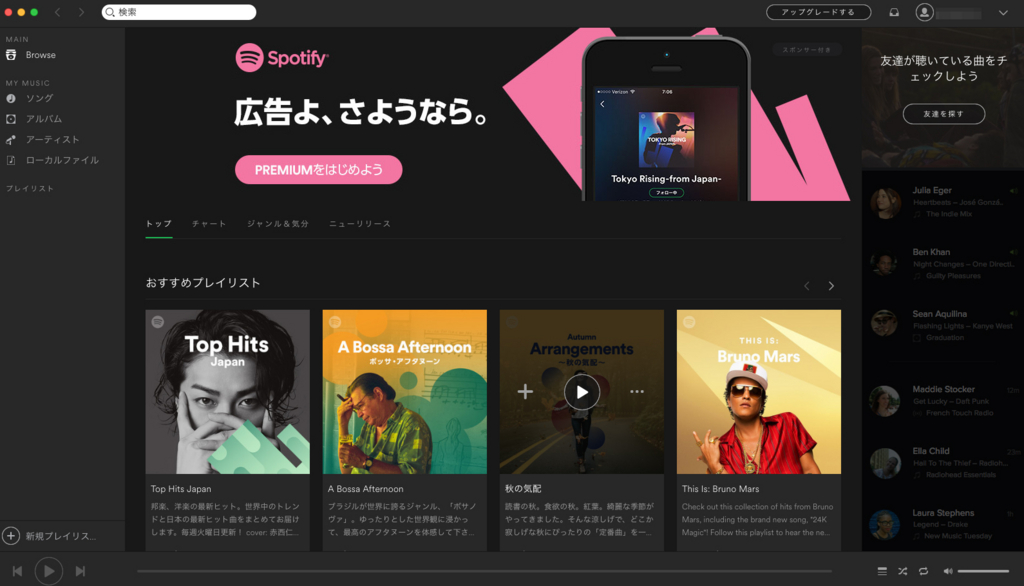
Mac・PC版アプリの場合は画面下部に広告が表示され、音楽聴取中の曲と曲の合間にランダムに音声広告が挿入されます。

ジャンルやその時の気分で選べる「プレイリスト」も充実。

コチラはiPhone版アプリのホーム画面。
同じく曲と曲の間に音声&ビデオ広告が挿入されます。

iPhone版で特筆すべきは、日本独自の「歌詞表示機能」。
曲再生中にアルバムアートワーク(CDのジャケット)を上、もしくは下方向にスワイプすると……

「歌詞を表示するには全画面にしてください」との表示が。「全画面」をタップします。

これで再生中の曲の歌詞が表示されます。
歌詞の確認、カラオケの練習などに便利ですね。

まとめ
無料で利用できる『Spotify Free』は……
- 音楽再生時の広告表示
- スマートフォンではシャッフル再生のみ(アーティスト・アルバム・プレイリストから)
- PC・タブレットおよびPS3・PS4では任意の楽曲を自由に選択して再生できるものの、30日ごとに15時間のみの聴取制限あり
といった制限がありますが、作業中にBGMとして利用する分には別段問題ないと思いました。
使い勝手としては、ある程度融通のきくラジオという感じ。
曲数に関しては、洋楽は無料で利用できるとは思えないほど充実しています。
邦楽は……Amazonプライムミュージックよりはマシ、といったところでしょうか。
とはいえ、これだけのサービスが無料とは……すごい時代になったものですw